Nếu bạn đã thấy Windows 8 hoặc Windows 8.1 chạy trên máy tính bảng, có lẽ bạn đã nhận thấy bàn phím cảm ứng mới. Ngoài bàn phím trên màn hình cũ, Microsoft cũng đã tích hợp hai bàn phím cảm ứng mới trong phiên bản Windows mới nhất để có tính di động và linh hoạt tối đa.

Về cơ bản có hai bàn phím cảm ứng trong Windows 8. Bàn phím cảm ứng kích thước đầy đủ được cải tiến với các nút lớn hơn và bàn phím ngón tay cái độc đáo giúp bạn dễ dàng sử dụng máy tính khi đang di chuyển.

Bàn phím cảm ứng trong Windows 8 bao gồm một số tính năng để tăng tốc độ gõ của bạn và làm cho nó chính xác hơn. Để làm cho việc gõ hiệu quả hơn, Windows sẽ gợi ý các từ trên màn hình khi bạn nhập, cho phép bạn chọn công việc được đề xuất chỉ bằng một cú chạm.
Nếu bạn đang chạy Windows 8 trên máy tính để bàn, máy tính xách tay hoặc netbook, bạn có thể muốn dùng thử bàn phím cảm ứng mới. Mặc dù bàn phím cảm ứng chỉ có thể được trải nghiệm trên máy có màn hình cảm ứng, bạn vẫn có thể bật bàn phím cảm ứng trên PC hoặc notebook thông thường bằng cách làm theo các hướng dẫn bên dưới:
Bước 1: Chuyển sang chế độ máy tính để bàn. Nhấp chuột phải vào thanh tác vụ và chọn Thuộc tính .
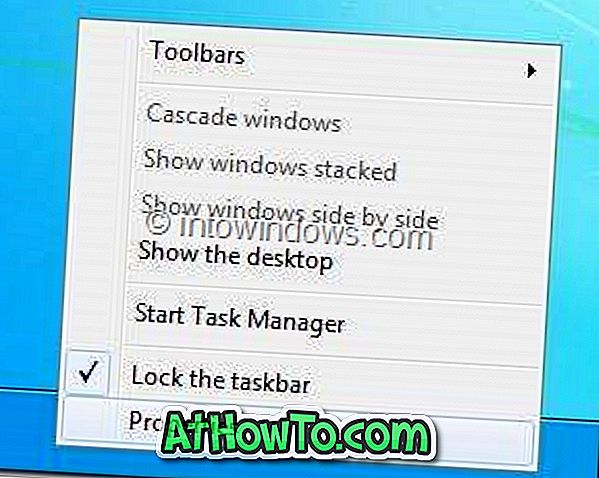
Bước 2: Trong hộp thoại Thuộc tính thanh tác vụ, di chuyển đến tab Thanh công cụ .
Bước 3: Tại đây, kiểm tra tùy chọn có tên Bàn phím cảm ứng và nhấp vào nút Áp dụng để xem biểu tượng bàn phím nhỏ trên thanh tác vụ.
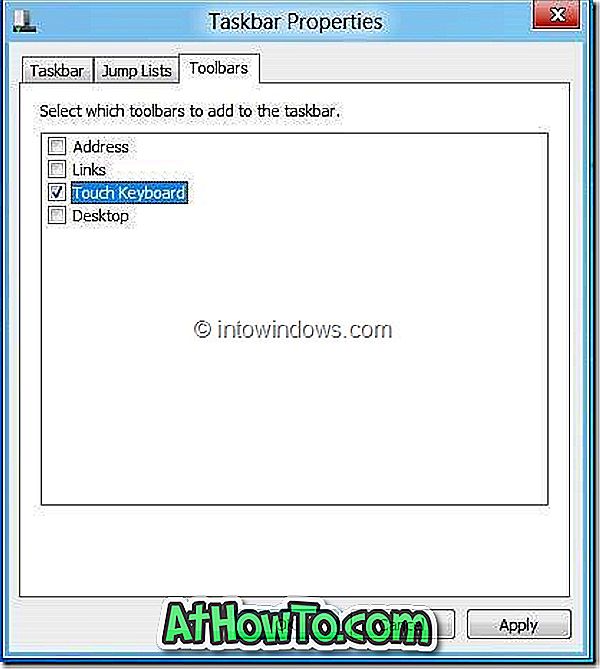
Bước 4: Nhấp vào biểu tượng bàn phím trên thanh tác vụ để bắt đầu sử dụng bàn phím cảm ứng.

Bạn cũng có thể xem qua các hướng dẫn sau:
# Cách bật menu Bắt đầu trong Windows 8
# Khóa bí mật để truy cập chế độ an toàn trong Windows 8
# Cài đặt Windows 8 từ ổ flash USB
# Kích hoạt chế độ ngủ đông trong Windows 8














